Gumroad'dan WordPress'e Nasıl Geçilir (Adım Adım)
Yayınlanan: 2022-12-27Gumroad'dan WordPress'e geçmek istiyor musunuz?
Gumroad, kullanıcıların dijital ürünler satabilecekleri çevrimiçi bir pazar yeridir. Oyunlardan müziğe, kurslara ve videolara kadar Gumroad, içerik oluşturucular için iyi bir e-ticaret platformuydu. Ancak birçok kullanıcı, ücretlerini her işlem için %10'a çıkardıkları için Gumroad'dan WordPress'e geçmek istiyor.
Bu makalede, çevrimiçi işinizi Gumroad vergisi olmadan büyütebilmeniz için Gumroad'dan WordPress'e nasıl kolayca geçebileceğinizi göstereceğiz.
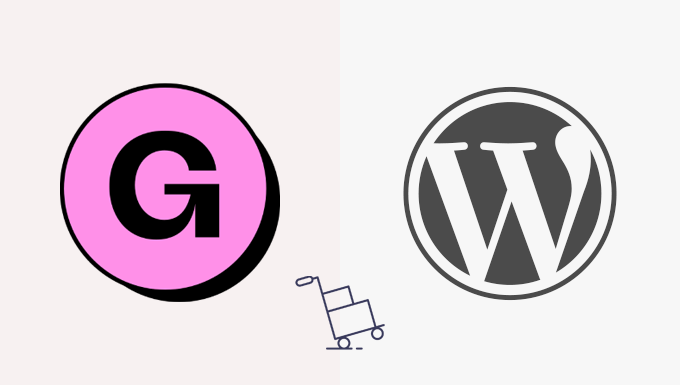
Neden Gumroad'dan WordPress'e Geçmeniz Gerekiyor?
Gumroad, kullanıcıların çevrimiçi olarak dijital ürünler satmasına olanak tanıyan popüler bir e-ticaret platformudur.
Ancak, artık her satışta %10 sabit ücret alıyorlar. Bu %10, kredi kartı işleme veya PayPal ücretlerini içermez.
Ayrıca, bir ürün 'Gumroad Discover' özelliği veya 'Global Affiliates' programı aracılığıyla satılırsa %10 ek ücret alınır. Bu çok fazla ücret.
Öte yandan, WordPress ücretsizdir ve sattığınız ürünler için sizden herhangi bir ücret talep etmez.
Gumroad'dan farklı olarak, WordPress size dijital ürünlerinizin fiziksel sürümleri de dahil olmak üzere her şeyi çevrimiçi satma özgürlüğü verir. Ayrıca, istediğiniz herhangi bir ödeme ağ geçidini kullanabilir ve web sitenizi özgürce tanıtabilirsiniz.
Daha fazla bilgi edinmek için artıları ve eksileri ile eksiksiz WordPress incelememize bakın.
Önemli: WordPress dediğimizde, bir barındırma platformu olan WordPress.com'dan değil, kendi kendine barındırılan WordPress olarak da bilinen WordPress.org'dan bahsediyoruz. Daha fazla ayrıntı için lütfen WordPress.com ile WordPress.org arasındaki fark hakkındaki makalemize bakın.
Bununla birlikte, Gumroad'dan WordPress'e geçmek için ele alacağımız konulara hızlı bir genel bakış.
- Gumroad'dan WordPress'e Geçmek İçin Neye İhtiyacınız Var?
- WordPress Web Sitenizi Kurma
- Ödeme Ağ Geçidi Kurulumu
- Gumroad Ürünlerini WordPress'e Aktarma
- Abonelik Ürünlerini Gumroad'dan WordPress'e Taşıma
- WordPress Temanızı Seçin ve Özelleştirin
- Kolay Dijital İndirme E-postalarını Özelleştirin
- İşinizi WordPress'te Büyütmek
Hazır? Başlayalım.
Adım 1. Gumroad'dan WordPress'e Geçmek İçin Neye İhtiyacınız Var?
Gumroad'dan WordPress'e geçmek için aşağıdakilere ihtiyacınız olacak.
- Bir alan adı – Bu, web sitenizin internetteki adresi olacaktır (örn. wpbeginner.com)
- Bir web barındırma hesabı – Burası, tüm web sitesi dosyalarınızın depolanacağı yerdir. İnternetteki tüm web sitelerinin hostinge ihtiyacı vardır.
- WordPress için Ücretsiz Kolay Dijital İndirme eklentisi
- Zamanınızın 30 dakikası.
Normalde, bir web barındırma hesabı için fiyatlandırma ayda 7,99 dolardan başlar.
Neyse ki, SiteGround'daki insanlar, WPBeginner kullanıcılarına e-ticarete hazır barındırmada cömert bir indirim sunmayı kabul etti.
Temel olarak, ayda 2,99 ABD doları ile başlayabilirsiniz.
Herhangi bir nedenle SiteGround'u kullanmak istemiyorsanız, WordPress'i Bluehost, Hostinger ve WP Engine gibi diğer barındırma şirketlerine de oldukça benzer bir süreç izleyerek yükleyebilirsiniz.
Devam edelim ve alan adınızı, web barındırma hizmetinizi ve SSL sertifikanızı nasıl satın alacağınızı inceleyelim.
Öncelikle, SiteGround web sitesini ziyaret etmeniz ve Planı Al düğmesine tıklayarak bir plan seçmeniz gerekir.
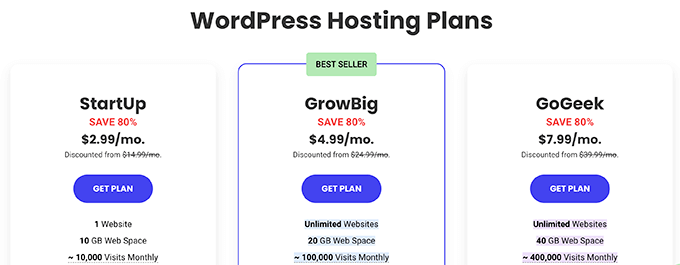
Bundan sonra SiteGround, web siteniz için bir alan adı girmenizi isteyecektir.
Bir alan adına bakabilir veya zaten bir tane varsa onu da ekleyebilirsiniz.

Aklınızda henüz bir adınız yoksa, en iyi alan adının nasıl seçileceğine dair rehberimize göz atabilirsiniz.
Son olarak, hesap bilgilerinizi eklemeniz gerekecek. Ayrıca isteğe bağlı bazı ekstralar da satın alabileceksiniz.
İhtiyacınız olduğuna karar verirseniz, bu ekstraları her zaman daha sonraki bir tarihte ekleyebilirsiniz. Emin değilseniz bu adımı atlamanızı öneririz.
Artık ödemeyi yaparak kurulumu tamamlayabilirsiniz.
Bundan sonra, SiteGround'dan barındırma hesabı kontrol panelinize giriş yapmak için bir bağlantı içeren bir e-posta alacaksınız.
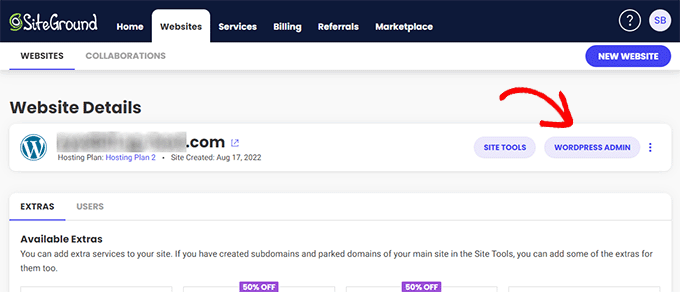
Buradan web siteleri sekmesine geçin ve web sitenizin yanındaki WordPress Admin düğmesine tıklayın.
Bu sizi web sitenizin WordPress yönetici alanına götürecek ve burada Easy Digital Downloads web sitenize önceden yüklenmiş olarak göreceksiniz.
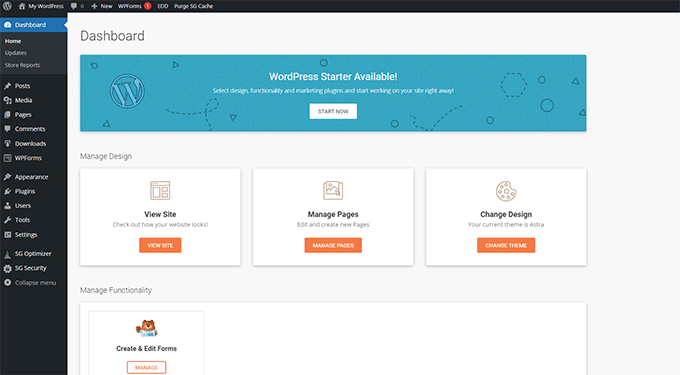
Adım 2. WordPress Web Sitenizi Kurma
Varsayılan olarak, WordPress e-Ticaret alışveriş sepeti işleviyle birlikte gelmez.
Tavsiyemize uyduysanız ve SiteGround'a kaydolduysanız, WordPress sitenizde artık dijital ürünler satmak için ihtiyaç duyacağınız tüm Gumroad özelliklerini sağlayan Easy Digital Downloads kurulu olacaktır.
Öte yandan, başka bir WordPress barındırma sağlayıcısı kullanıyorsanız, önce Easy Digital Downloads'ı kurmanız gerekir.
Basitçe, Easy Digital Downloads eklentisini kurun ve etkinleştirin. Daha fazla ayrıntı için, bir WordPress eklentisinin nasıl kurulacağına ilişkin adım adım kılavuzumuza bakın.
Not: Bu eğitim için Easy Digital Downloads'ın ücretsiz sürümünü kullanıyoruz. Ek özellikler ve öncelikli destek ile birlikte gelen premium bir sürüm de vardır.
Etkinleştirmenin ardından, mağazanızı kurmak için WordPress yönetici alanınızdaki İndirilenler »Ayarlar sayfasını ziyaret etmeniz gerekir.
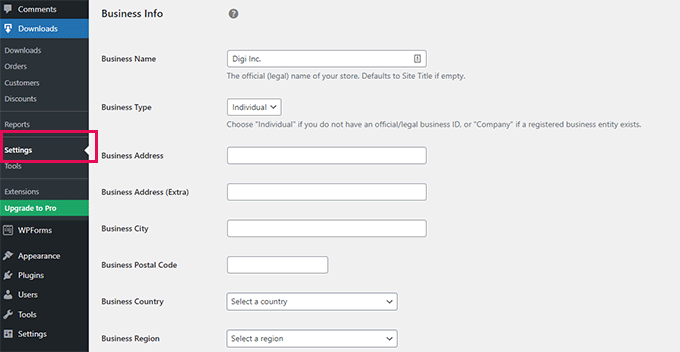
Öncelikle, bir işletme adı ve türü sağlamanız gerekir.
Ardından iş adresinizi ve ülkenizi girin. Bu bilgiler vergileri hesaplamak için kullanılır.
Son olarak, ayarlarınızı kaydetmek için 'Değişiklikleri kaydet' düğmesine tıklayın.
Ardından, 'Para Birimi' sekmesine geçmeniz ve mağazanızda kullanmak istediğiniz varsayılan para birimini seçmeniz gerekir.
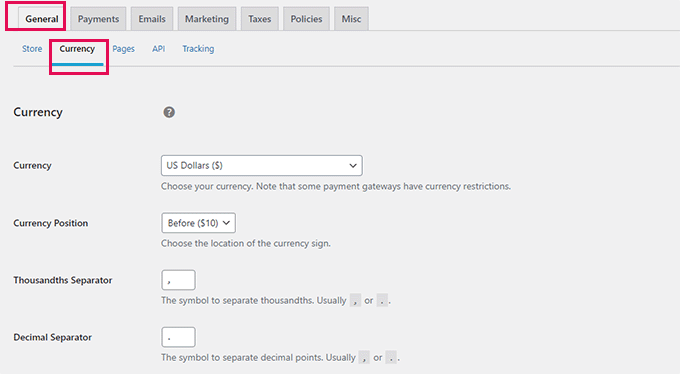
Ayarlarınızı saklamak için değişikliklerinizi kaydetmeyi unutmayın.
3. Adım. Ödeme Ağ Geçidini Ayarlama
Çevrimiçi ödemeleri kabul etmek için bir ödeme ağ geçidi sağlayıcısı kurmanız gerekir.
Easy Digital Downloads, varsayılan olarak PayPal, Stripe ve Amazon ödeme ağ geçitlerini destekler. Eklentileri kullanarak ek ödeme ağ geçitleri için destek de ekleyebilirsiniz.
Ödemeleri ayarlamak için eklenti ayarları altındaki Ödemeler sekmesine geçmeniz yeterlidir.
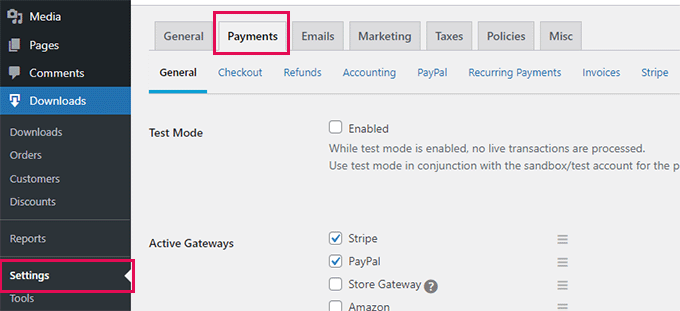
Buradan, kullanmak istediğiniz ödeme hizmetlerini seçmeniz gerekiyor. Dilerseniz birden fazla ödeme hizmeti seçebilirsiniz.
Dünyanın her yerinden kredi kartlarını kabul etmenize izin verdiği için Stripe kullanmanızı öneririz.
Bundan sonra, varsayılan bir ödeme ağ geçidi seçin ve ödeme sırasında görüntülemek istediğiniz ödeme yöntemi simgelerini kontrol edin.
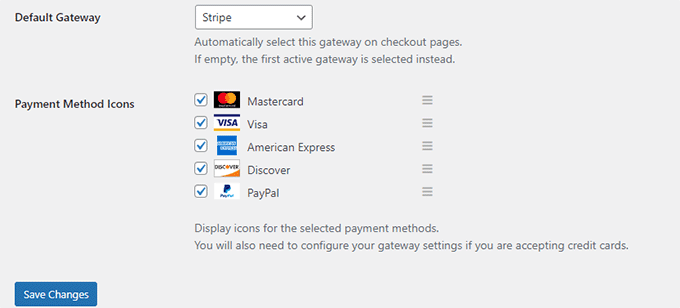
Son olarak, değişikliklerinizi kaydetmek için Değişiklikleri kaydet düğmesine tıklayın.
Bundan sonra, yapılandırmak için ayrı ödeme ağ geçidi sekmelerine tıklamanız gerekir.
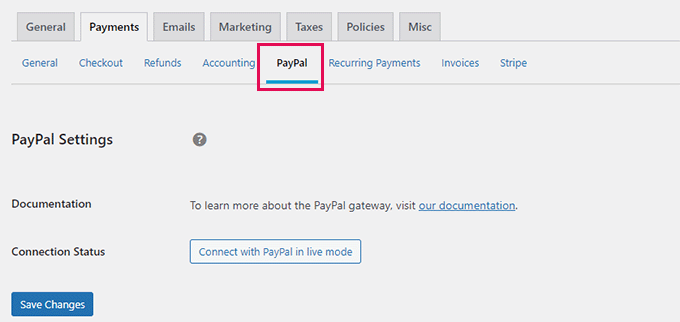
Örneğin, Paypal'a tıklamak size PayPal hesabınızı bağlamak için bir düğme gösterecektir.
Benzer şekilde, Stripe sekmesine geçebilir ve ayarlamak için 'Stripe ile Bağlan' düğmesine tıklayabilirsiniz.
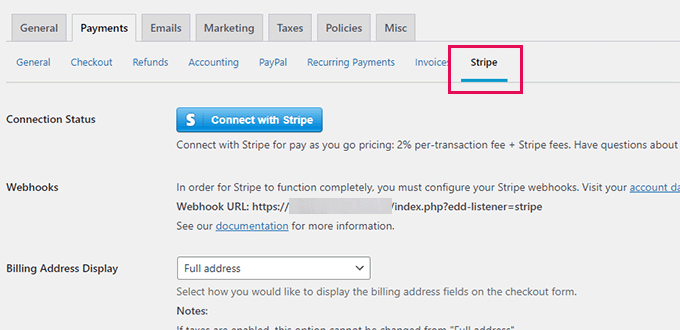
Adım 4. WordPress'te Gumroad Ürünlerini İçe Aktarma
Bir sonraki adım, ürünleri Gumroad'dan WordPress'teki Easy Digital Downloads'a aktarmaktır.
Ne yazık ki Gumroad, ürün verilerinizi WordPress uyumlu bir biçimde dışa aktarmanın kolay bir yolunu sağlamıyor.
Ürünlerinizi Gumroad hesabınızdan manuel olarak Easy Digital Downloads'a taşımanız gerekecek.
İlk dijital ürününüzü oluşturmak için İndirilenler sayfasına gidin ve üst kısımdaki 'Yeni Ekle' düğmesine tıklayın.
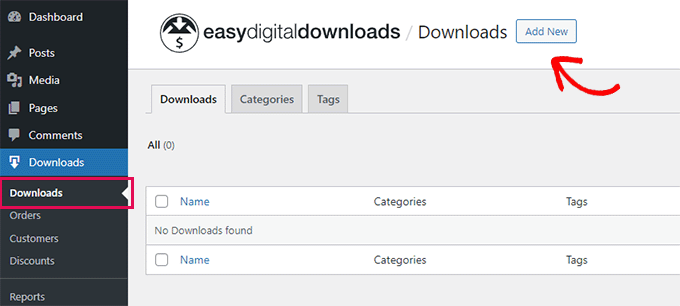
Artık 'İndirme adını buraya girin' alanına ürününüz için bir ad yazabilirsiniz. Bunun altında, öğenizin ayrıntılarını sağlayabilirsiniz.

Etkileyici bir açıklama yazmak için resimler, videolar, emojiler ve metin kullanmaktan çekinmeyin. Ayrıca açıklamayı Gumroad ürününüzden kopyalayıp yapıştırabilirsiniz.
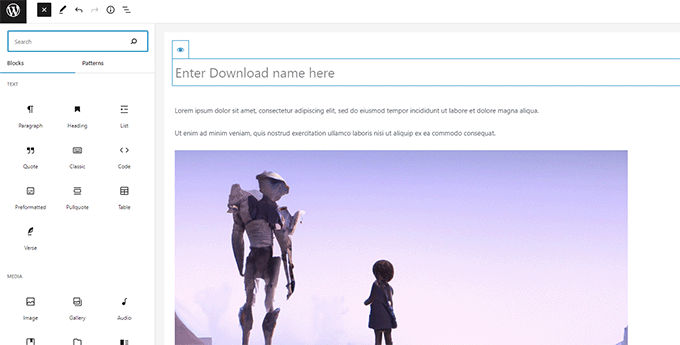
İpucu: Güzel içerik düzenleri oluşturmak için WordPress blok düzenleyicisini nasıl kullanacağınızı öğrenin.
İndirmelerinizi kategoriler ve etiketler halinde de düzenleyebilirsiniz. Bu, kullanıcıların ilgilerini çeken ürün indirmelerine göz atmalarına ve bunları keşfetmelerine yardımcı olur.
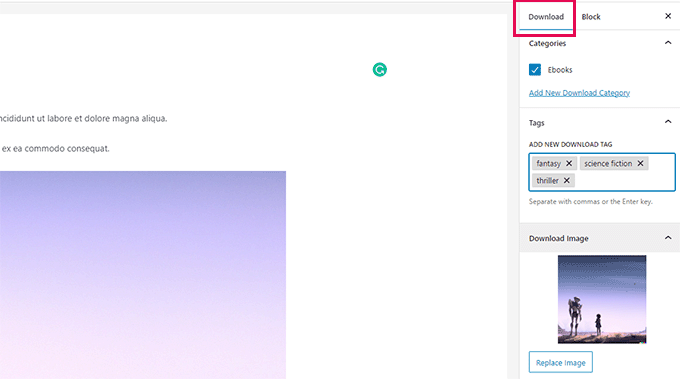
Ayrıca bir indirme resmi sağlamanız gerekir, bu indirmeniz için öne çıkan ana resim olacak ve web sitenizin farklı konumlarında görüntülenecektir.
Gumroad ürününüz için kullandığınız görseli kullanmaktan çekinmeyin.
Düzenleyicinin altında İndirme seçeneklerini bulacaksınız. İlk olarak, indirme fiyatını ayarlayabilirsiniz.
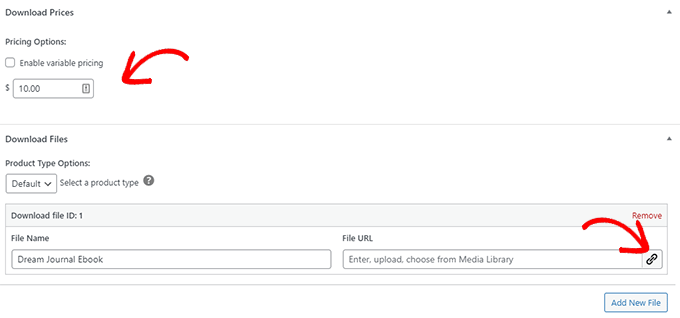
Bundan sonra, indirme türünü seçebilirsiniz. EDD, indirme türleri olarak hem tekli indirmeleri hem de paketleri destekler.
Bunun altında, indirme dosyasının adını verebilir ve ardından indirme dosyanızı yüklemek için Dosya URL'si alanındaki Bağlantı düğmesine tıklayabilirsiniz.
Paketlenmiş bir ürüne daha fazla dosya eklemeniz gerekiyorsa, bunları eklemek için 'Yeni Dosya Ekle' düğmesine tıklayın.
Son olarak, isteğe bağlı indirme talimatlarını veya notları sağlayabilirsiniz. Bunlar satın alma makbuzunda görüntülenecektir ve bazı eklentiler ve temalar da bu talimatları kullanabilir.
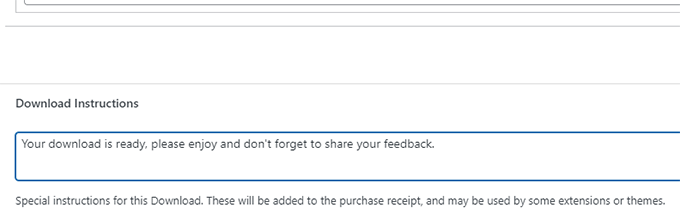
Bitirdikten sonra, indirmenizi yayınlamak için ekranın sağ üst köşesindeki 'Yayınla' düğmesine tıklamanız yeterlidir.
Bu, indirme işleminizi satın almak için herkese açık hale getirecektir.
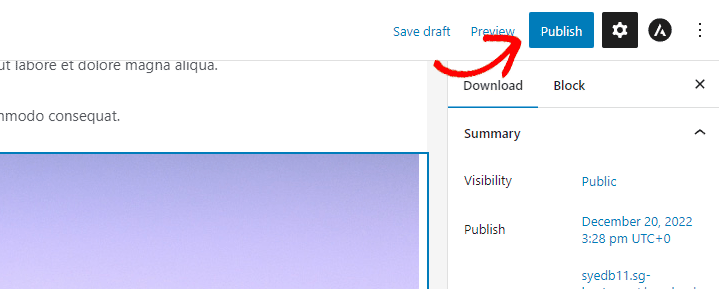
Yayınlandıktan sonra, indirilen ürününüzü çalışırken görmek için 'İndirmeyi Görüntüle' düğmesine tıklayabilirsiniz.
İşte test sitemizde nasıl göründüğü.
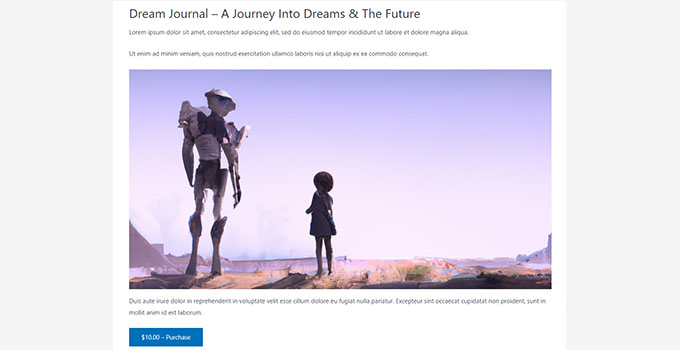
Tüm ürünlerinizi Gumroad'dan WordPress web sitenize taşımak için işlemi tekrarlayın.
5. Adım. Abonelik Ürünlerini Gumroad'dan WordPress'e Taşıma
Bazı kullanıcılar, Gumroad'da aboneliğe dayalı indirmeler sattı. Temel olarak, müşteriler indirmelere erişmek için bir üyelik planı satın aldı.
EDD, web sitelerinden satın alabileceğiniz Pro eklentisinin bir parçası olarak yinelenen dijital abonelikler sunar.
Alternatif olarak, üyelikler veya çevrimiçi kurslar satıyorsanız, bu ürünleri satmanın en kolay yolu MemberPress'i kullanmaktır. Piyasadaki en iyi WordPress üyelik eklentisidir.
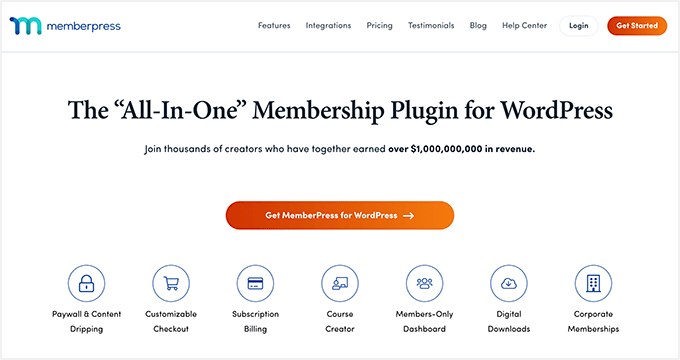
MemberPress, üyelik abonelikleri, dosya indirmeleri ve hatta çevrimiçi kurslar satmanıza olanak tanır.
Daha fazla ayrıntı için, adım adım talimatlar içeren bir üyelik web sitesinin nasıl yapılacağına ilişkin kılavuzumuzu izleyin.
Adım 6. WordPress Temanızı Seçin ve Özelleştirin
Temalar, WordPress web siteniz için tasarım şablonlarıdır. Web sitenizin kullanıcılara nasıl göründüğünü kontrol ederler.
Web sitenizde kullanabileceğiniz binlerce ücretsiz ve ücretli WordPress teması vardır. Ancak bu bolluk yeni başlayanlar için biraz bunaltıcı olabilir.
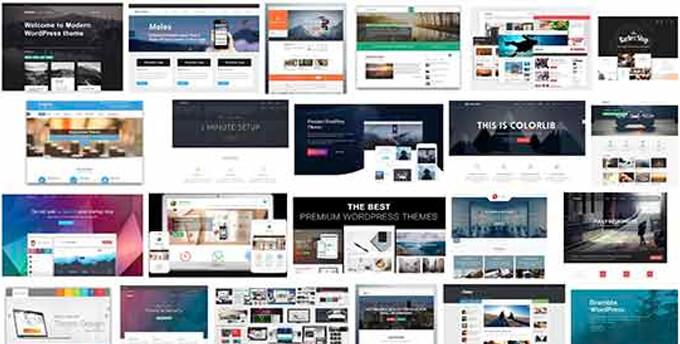
İşleri kolaylaştırmak için, en popüler WordPress temalarından oluşan uzman seçimimiz arasından bir tema seçebilirsiniz.
Bir tema seçtikten sonra, web sitenizde yayınlamak için bir WordPress temasının nasıl kurulacağına ilişkin başlangıç kılavuzumuzu görebilirsiniz.
Her WordPress teması, onu kendi ihtiyaçlarınıza göre özelleştirmenize izin veren bir dizi seçenekle birlikte gelir. Renkleri ve düzeni değiştirebilir, ayrıca kendi resimlerinizi ve logonuzu ekleyebilirsiniz.
Temanız yüklendikten sonra, WordPress temanızı kendinize ait hale getirmek için nasıl özelleştireceğinize ilişkin kılavuzumuzu kullanabilirsiniz.
Özel bir WordPress teması (kodlama olmadan) oluşturmak için SeedProd'u da kullanabilirsiniz.
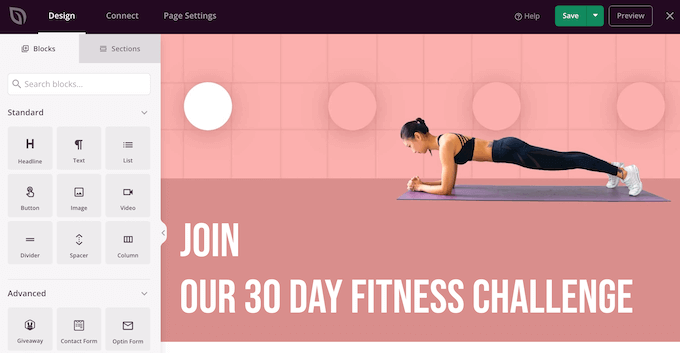
SeedProd, piyasadaki en iyi WordPress sayfa oluşturucusudur.
Ayrıca, bir sürükle ve bırak arayüzü kullanarak her türlü açılış sayfası, ürün sayfası ve özel giriş sayfasını kolayca oluşturmanıza olanak tanır.
7. Adım. Kolay Dijital İndirme E-postalarını Özelleştirin
Tıpkı Gumroad gibi, Easy Digital Downloads da kullanıcılara satın alma makbuzları, hesap bilgileri ve indirme talimatları göndermek için e-postalara güvenir.
Ancak artık kendi platformunuzda satış yaptığınız için bu e-postalarla kendi markanızı kullanmak isteyebilirsiniz.
İndirilenler » Ayarlar sayfasına gidin ve 'E-postalar' sekmesine geçin.
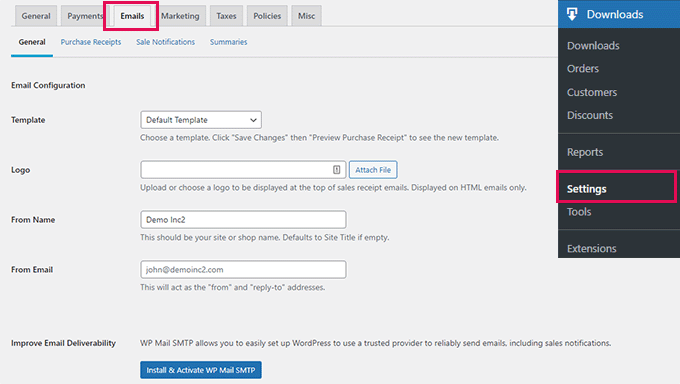
Buradan, e-postalarınızda kullanılacak bir logo sağlayabilirsiniz.
Bunun altına, gönderenin adı olarak kullanılacak bir ad ekleyebilirsiniz. E-postanın gönderileceği bir e-posta adresi de sağlayabilirsiniz.
Daha profesyonel göründüğü için bir iş e-posta adresi kullanmanızı öneririz. Barındırma sağlayıcınız, kullanabileceğiniz ücretsiz bir iş e-posta adresi de sunabilir.
Son olarak, e-postalarınızı yapılandırmak için WP Mail SMTP eklentisine ihtiyacınız olacak. Tüm e-postalarınızın kullanıcıların gelen kutularına ulaşmasını ve spam olarak sonlanmamasını sağlar.
Daha fazla ayrıntı için, e-posta teslimini iyileştirmek için WP Mail SMTP'nin nasıl kurulacağına ilişkin kılavuzumuza bakın.
İşiniz bittiğinde, ayarlarınızı kaydetmek için 'Değişiklikleri kaydet' düğmesine tıklamayı unutmayın.
Doğru şekilde markalanmış bir Easy Digital Downloads e-postası şu şekilde görünür:
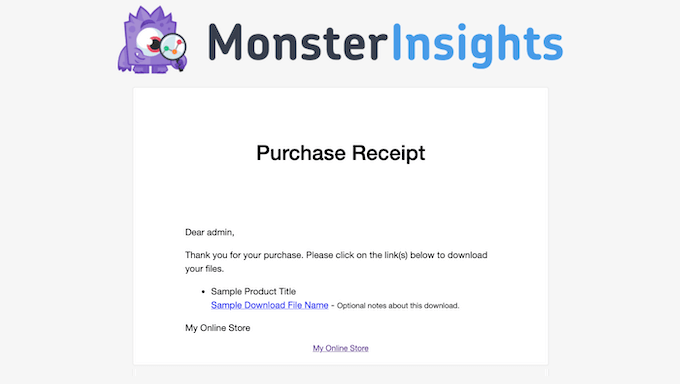
Ayrıca, 'Satın Alma Makbuzları' sekmesine geçerek e-postaların metnini özelleştirebilirsiniz.
Buradan satın alma e-posta makbuzları için bir başlık, başlık ve metin girebilirsiniz.
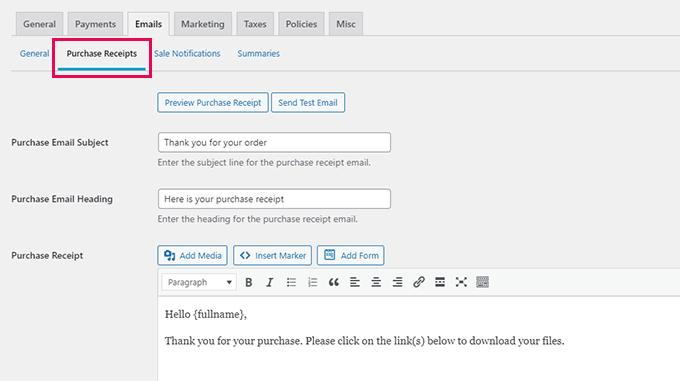
Bunun altında, e-posta şablonunda kullanabileceğiniz bir dizi etiket bulacaksınız.
Metin alanının altında sağlanan etiketleri kullanarak müşteri adı, indirmeleri ve faturası gibi dinamik bilgileri görüntüleyebileceksiniz.
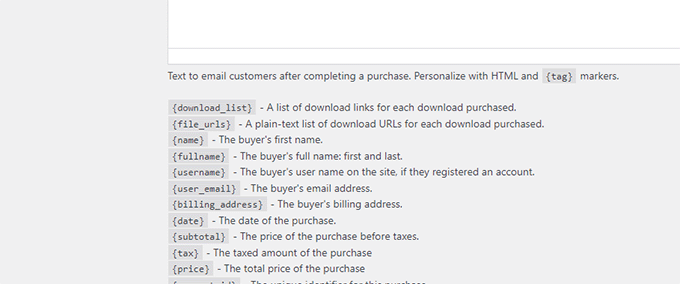
Adım 8. WordPress'te İşinizi Büyütmek
Gumroad'dan WordPress'e geçmenin büyük bir avantajı, işinizi büyütmek için bir ton ücretsiz ve ücretli araç kullanabilmenizdir.
Aşağıda, daha fazla indirme satmanıza yardımcı olacak, sahip olunması gereken WordPress eklentilerinden bazıları verilmiştir.
- WPForms Lite – web sitenize her türlü formu kolayca eklemenize yardımcı olan en iyi WordPress iletişim formu eklentisi.
- Hepsi Bir Arada SEO Lite – Arama motorlarından daha fazla ziyaretçi almanıza yardımcı olan en iyi WordPress SEO araç seti.
- OptinMonter – Web sitesi ziyaretçilerini ödeme yapan müşterilere dönüştürmenize yardımcı olan en iyi dönüşüm optimizasyon yazılımıdır.
- MonsterInsights Lite – Google Analytics'i kolayca yüklemenizi ve indirmelerinizin ne kadar trafik aldığını görmenizi sağlar.
- PushEngage – kullanıcılara kişiselleştirilmiş bildirimler göndermenizi sağlayan en iyi push bildirim yazılımıdır. Yeni indirmeleri, satış etkinliklerini veya özel teklifleri duyurabilirsiniz.
- AffiliateWP – Kendi bağlı kuruluş programınızı çalıştırın ve bağlı kuruluş pazarlamasıyla daha fazla indirme satmanıza yardımcı olması için pazarlamacılarla ortak olun.
Umarız bu makale, Gumroad'dan WordPress'e nasıl kolayca geçeceğinizi öğrenmenize yardımcı olmuştur. Kısıtlı bir bütçeyle işletmenizi büyütme hakkındaki makalemizi de görmek veya nihai WordPress SEO kılavuzumuza göz atmak isteyebilirsiniz.
Bu makaleyi beğendiyseniz, lütfen WordPress video eğitimleri için YouTube Kanalımıza abone olun. Bizi Twitter ve Facebook'ta da bulabilirsiniz.
